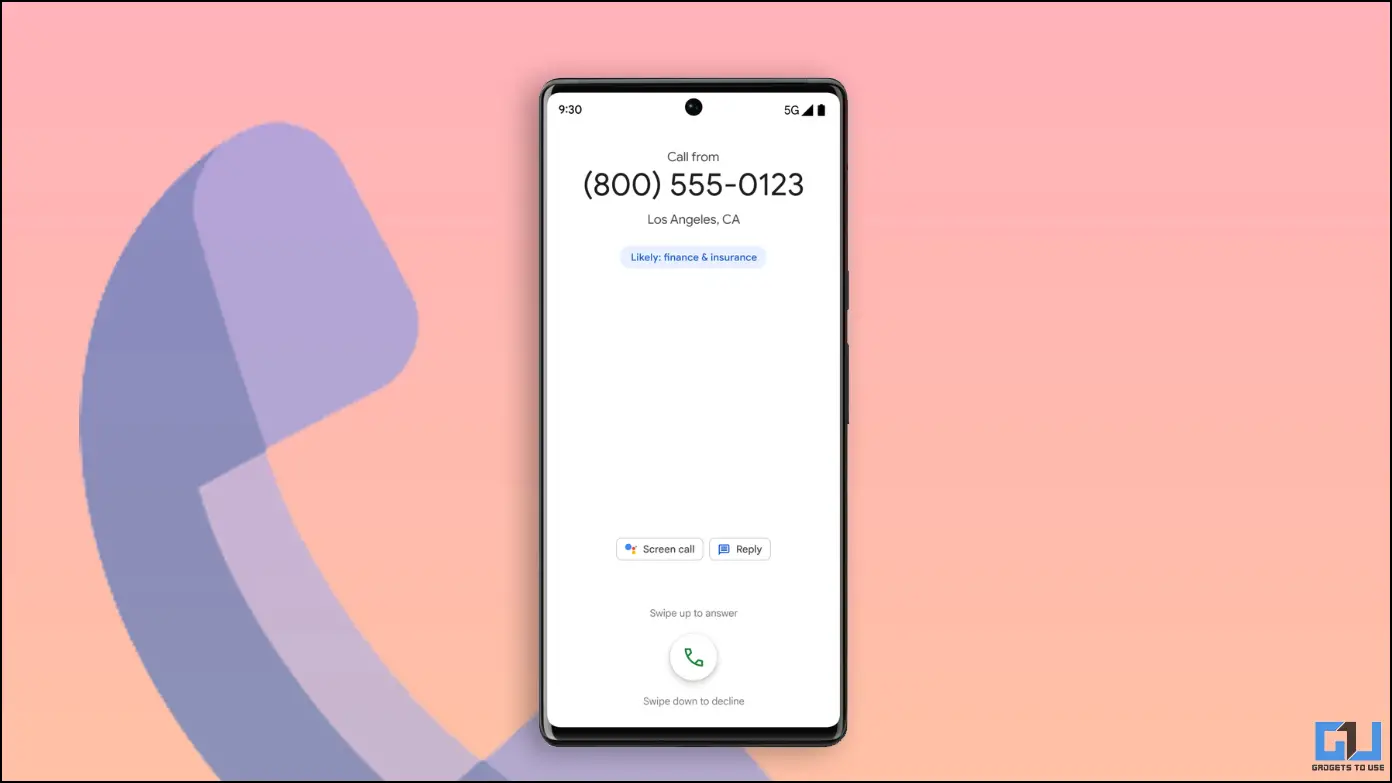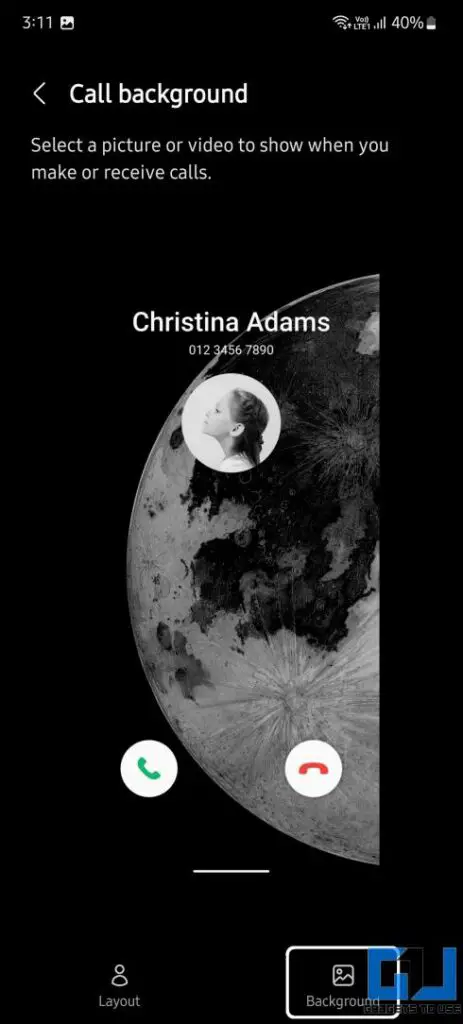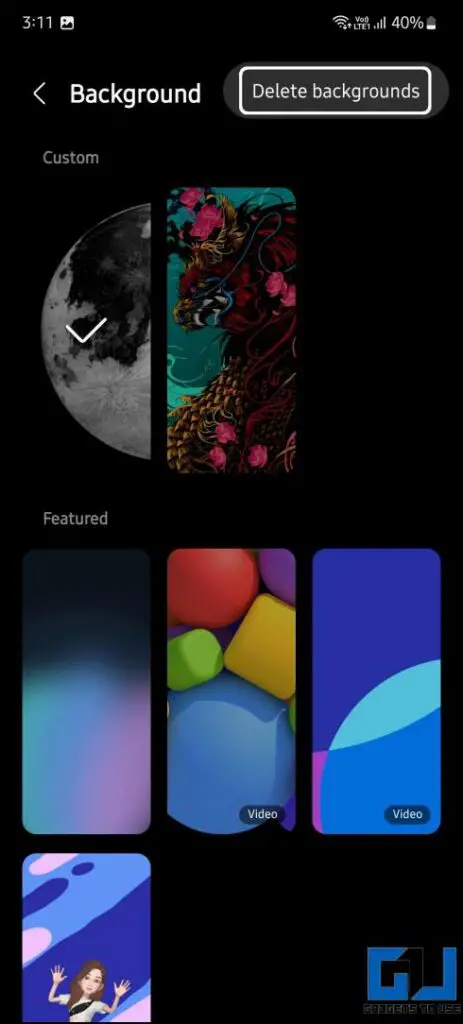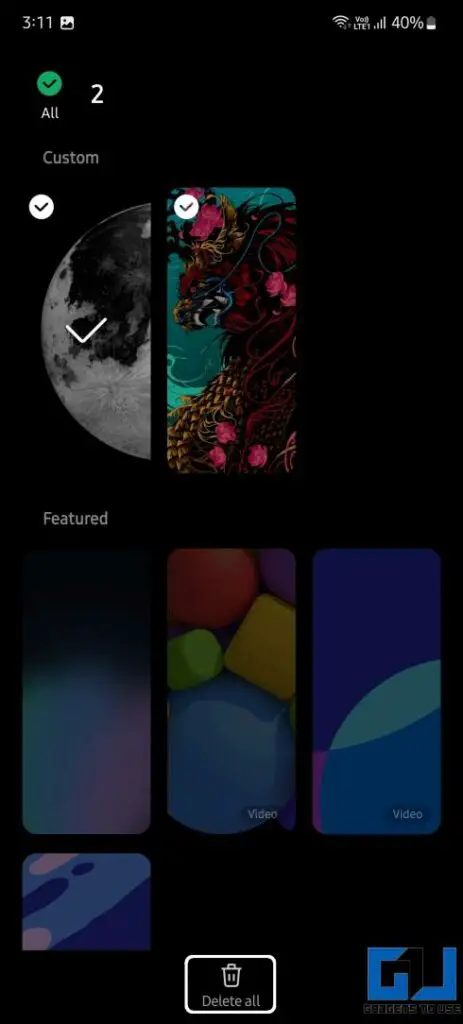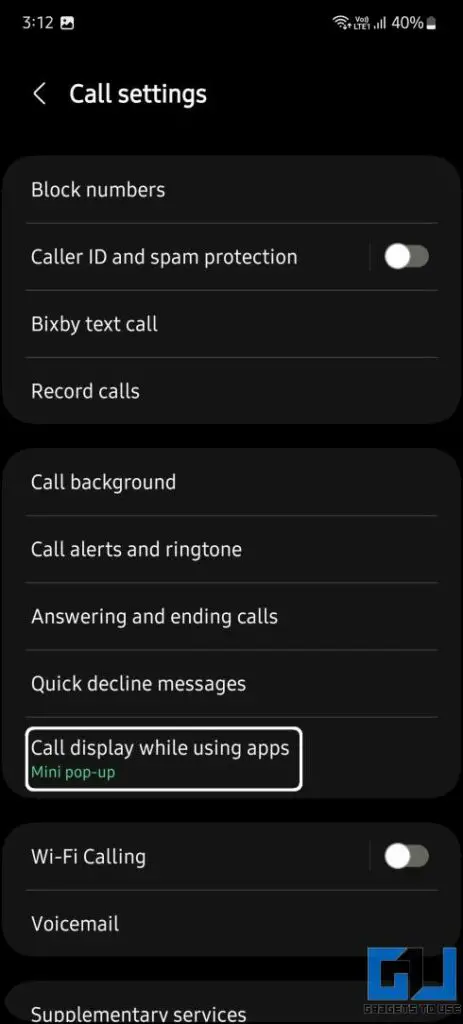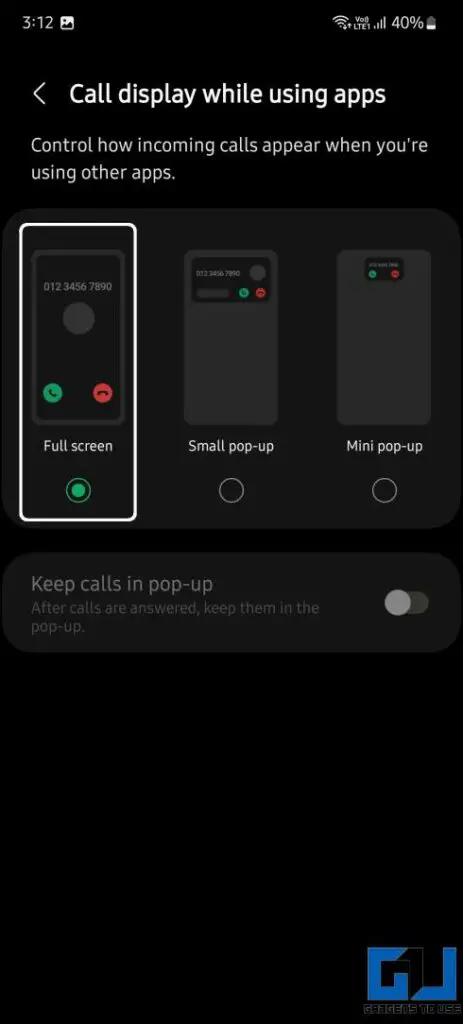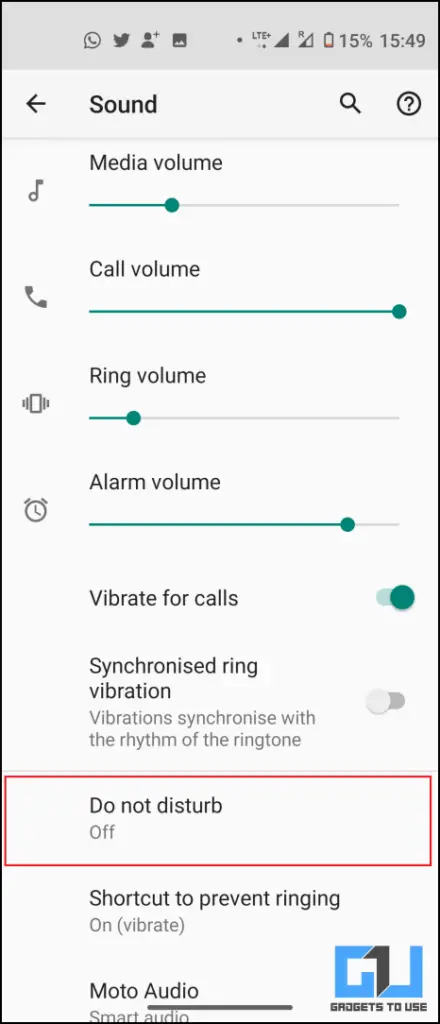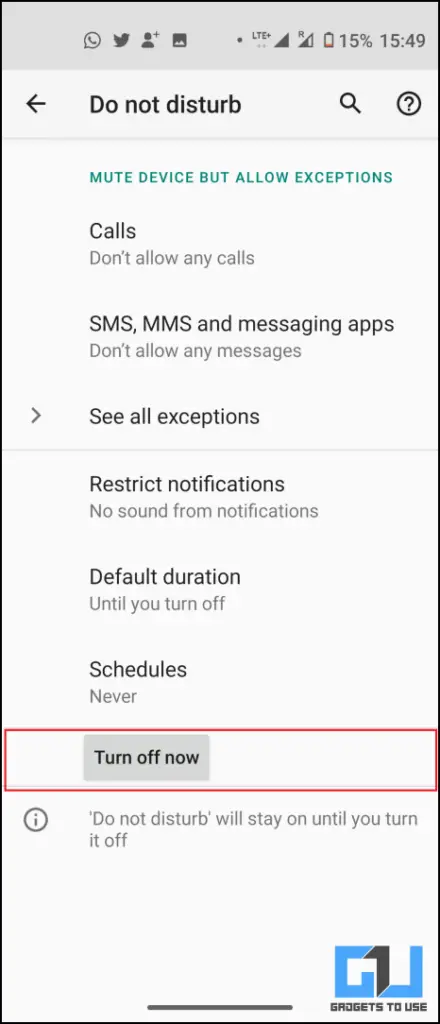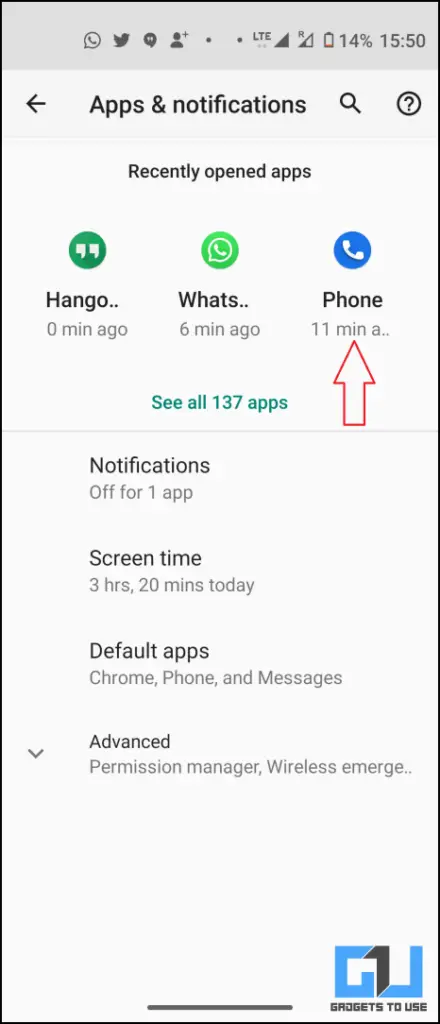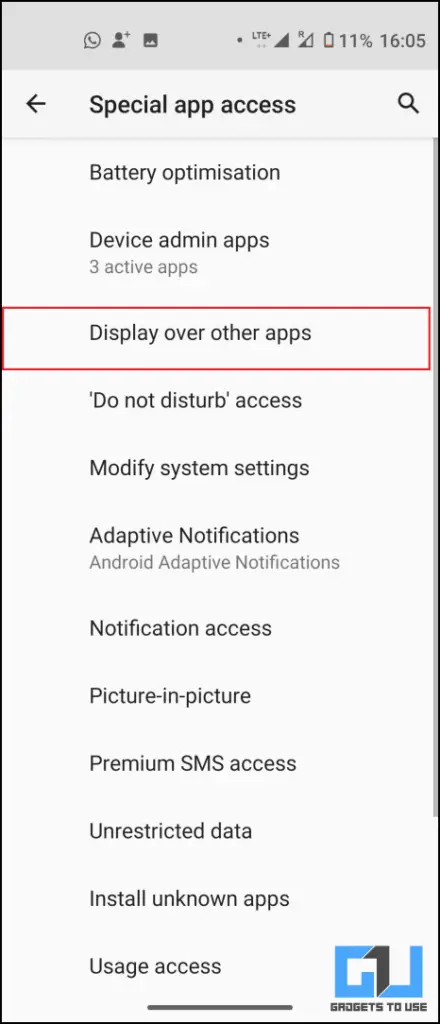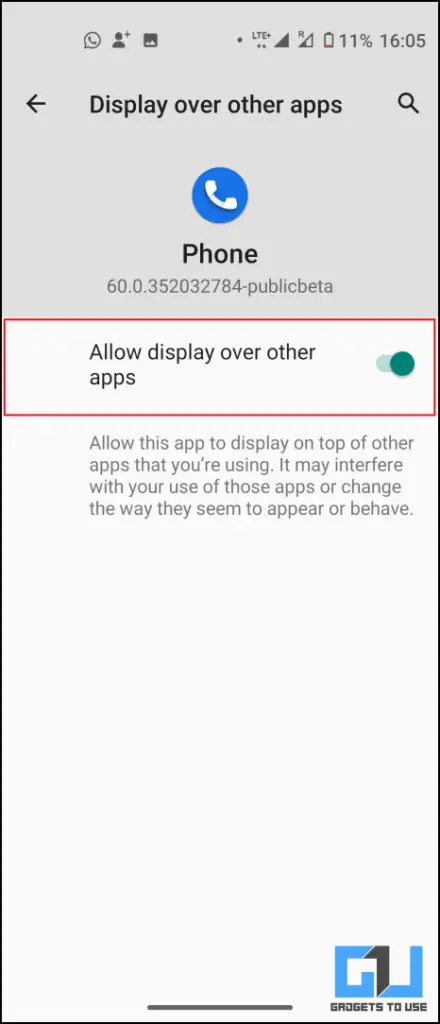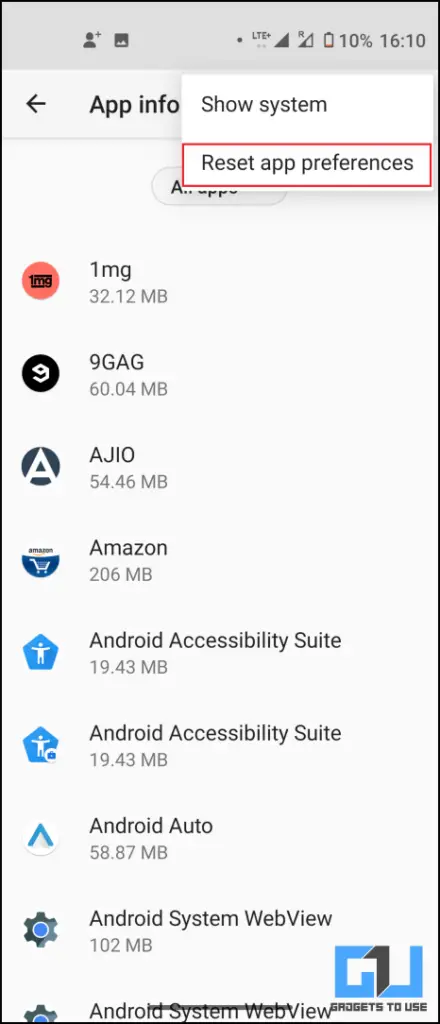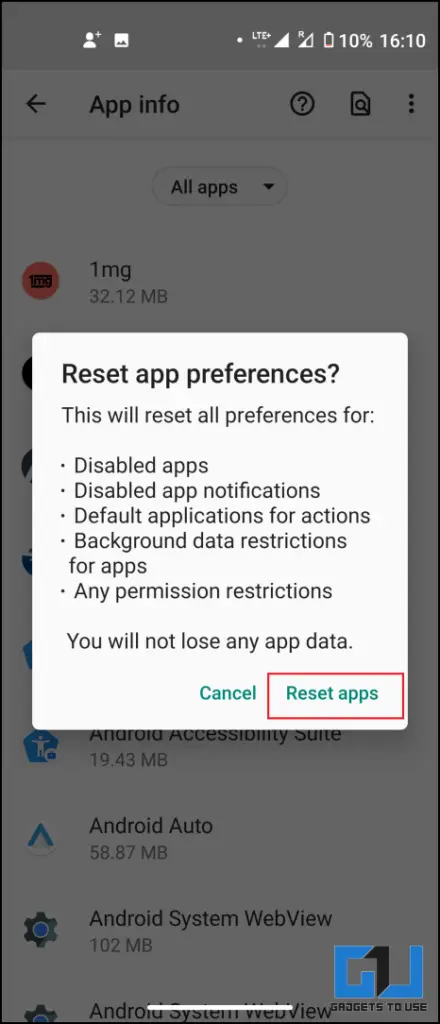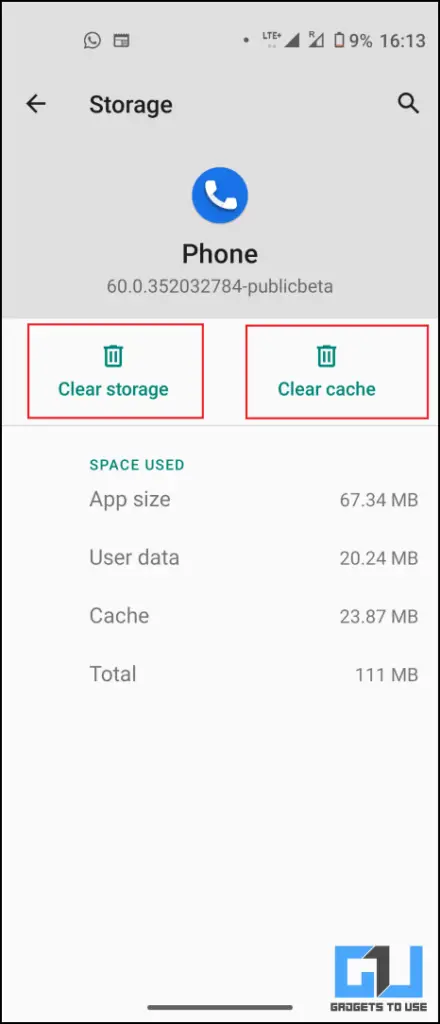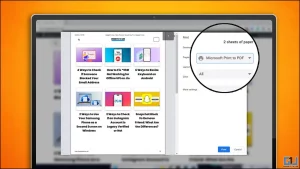가끔 전화가 걸려와도 휴대폰 화면이 켜지지 않는 경우가 있습니다. 전화는 계속 울리지만 화면이 깨어나지 않아서 누가 전화했는지 확인할 수 없습니다. 이는 Android에서 매우 흔한 문제이며, 누가 전화했는지 확인하려면 전화 앱을 열어야 합니다. 여러분에게도 이러한 문제가 발생하는 경우, 여기에서는 Android 휴대폰 화면에 수신 전화가 표시되지 않는 문제를 해결하는 몇 가지 방법을 알려드립니다. 계속 읽어보세요!
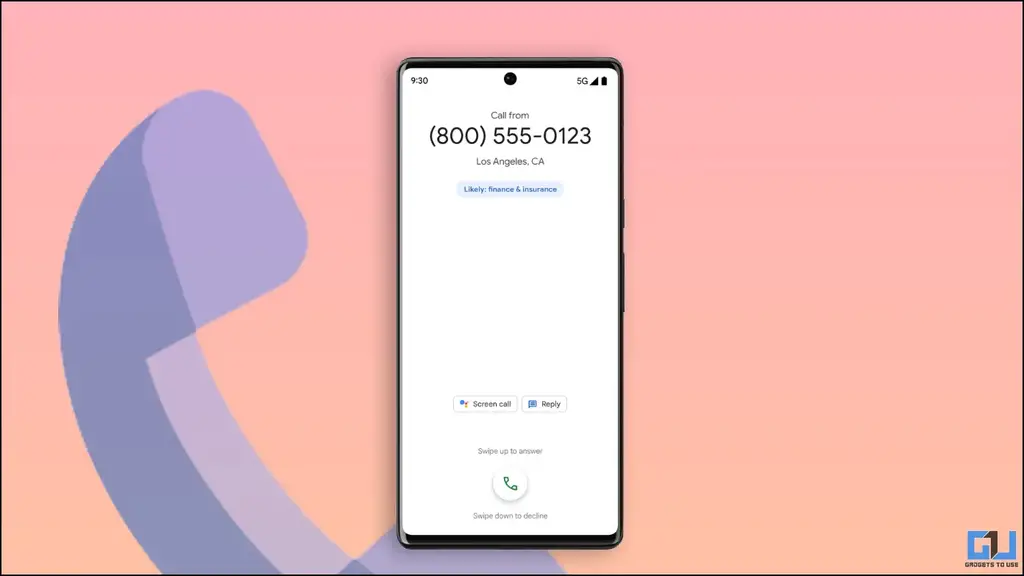
Android에서 수신 전화가 표시되지 않는 문제를 해결하는 방법
목차
이 글에서는 Android 휴대폰에 표시되지 않는 수신 전화를 수정하는 8가지 방법을 공유했습니다. 각각에 대해 자세히 살펴보겠습니다.
Xiaomi에서 수신 전화가 표시되지 않는 문제 수정하기
Xiaomi 스마트폰에서 혹시라도 통화 화면을 놓친 경우 다음의 간단한 단계를 따라 통화 화면으로 돌아갈 수 있습니다.
1. 확장 알림 서랍 로 이동합니다.
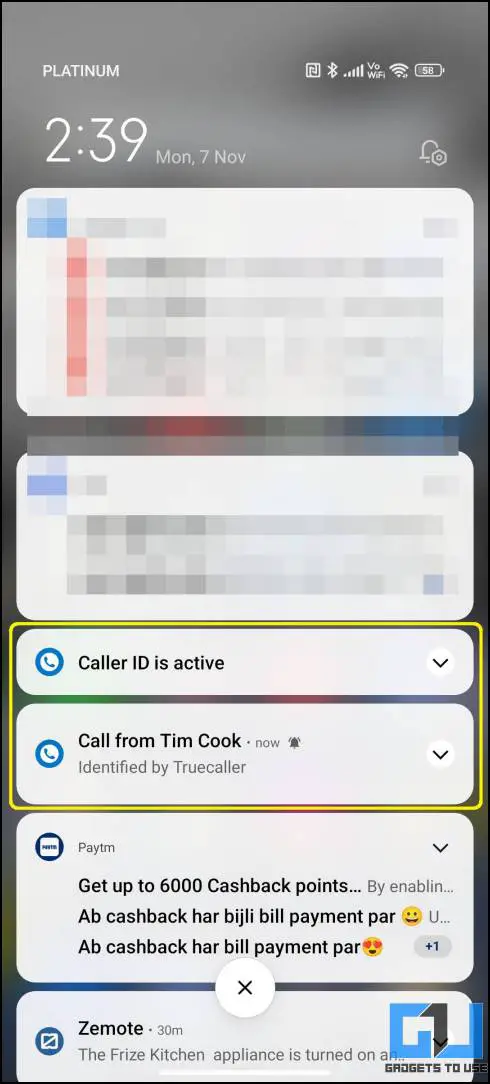
2. 스크롤하여 트루콜러 알림 트루콜러가 설치되어 있는 경우.
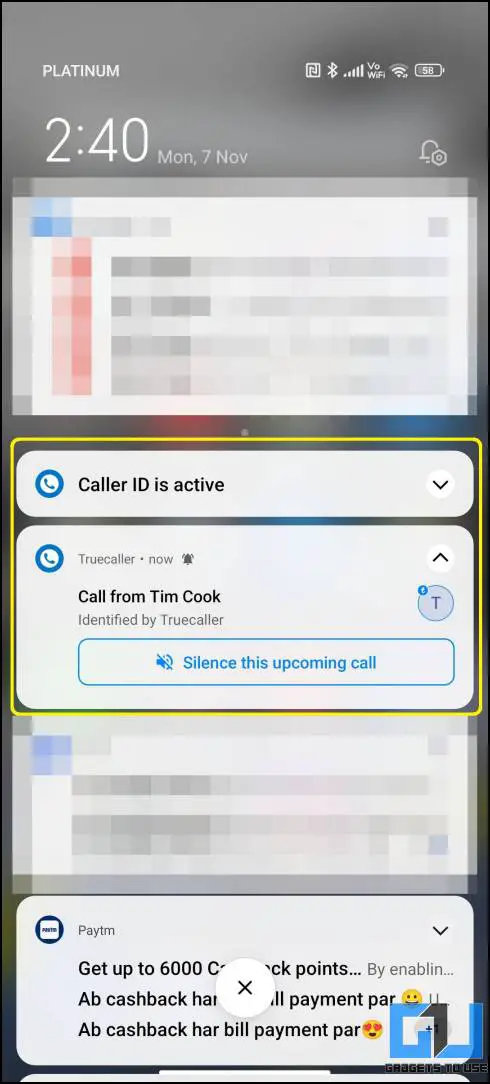
3. 또는 다음을 수행할 수 있습니다. 모든 알림 지우기 를 클릭하면 수신 전화 알림이 표시됩니다.
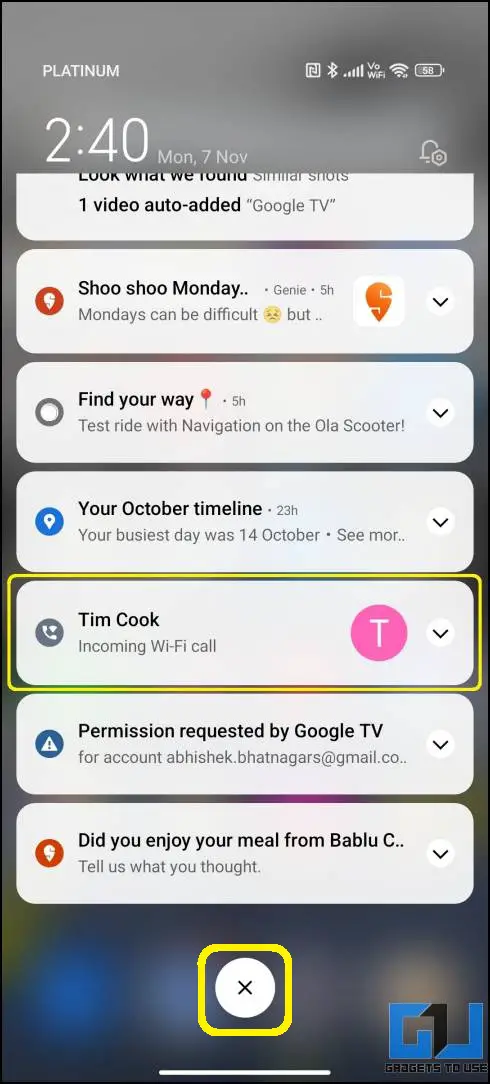
4. 지금, 탭 을 탭합니다. 통화 알림 을 탭하여 통화 화면으로 돌아가 전화를 받습니다.
삼성에서 수신 전화가 표시되지 않는 문제 수정하기
삼성 스마트폰에는 다이얼러 앱과 함께 다양한 기능이 제공되지만, 때로는 귀찮은 일이 될 수도 있습니다. 다음은 삼성 휴대폰에서 전화 알림을 다시 볼 수 있는 몇 가지 방법입니다.
통화 배경 제거하기
삼성 휴대폰에서 통화 배경을 사용하는 경우, 일부 사용자들이 보고한 바와 같이 통화 화면 기능을 방해할 수 있습니다. 이 문제를 해결하기 위해 통화 배경을 제거하는 방법은 다음과 같습니다.
1. 2. 휴대폰 앱 로 이동하여 오른쪽 상단의 점 3개 메뉴 아이콘을 탭합니다.
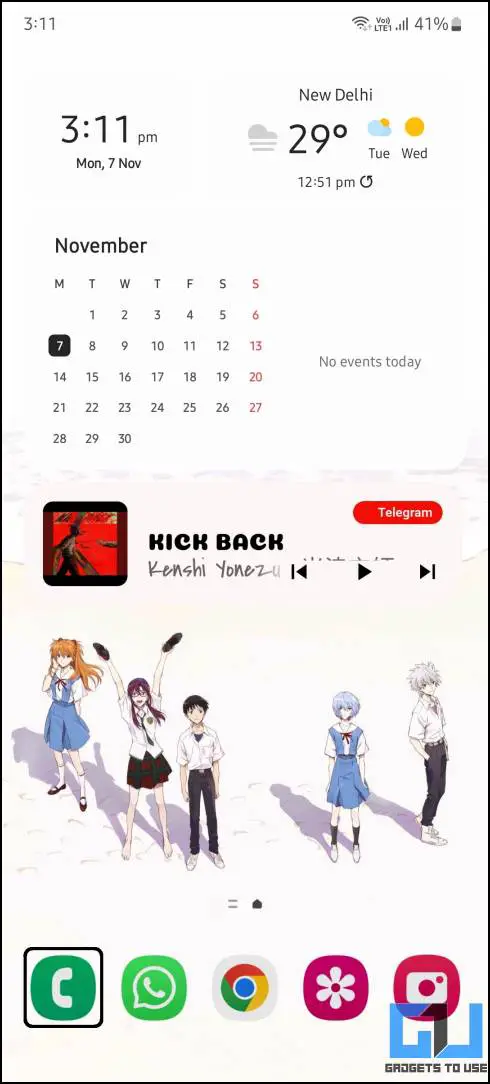
2. 선택 설정 을 클릭합니다.
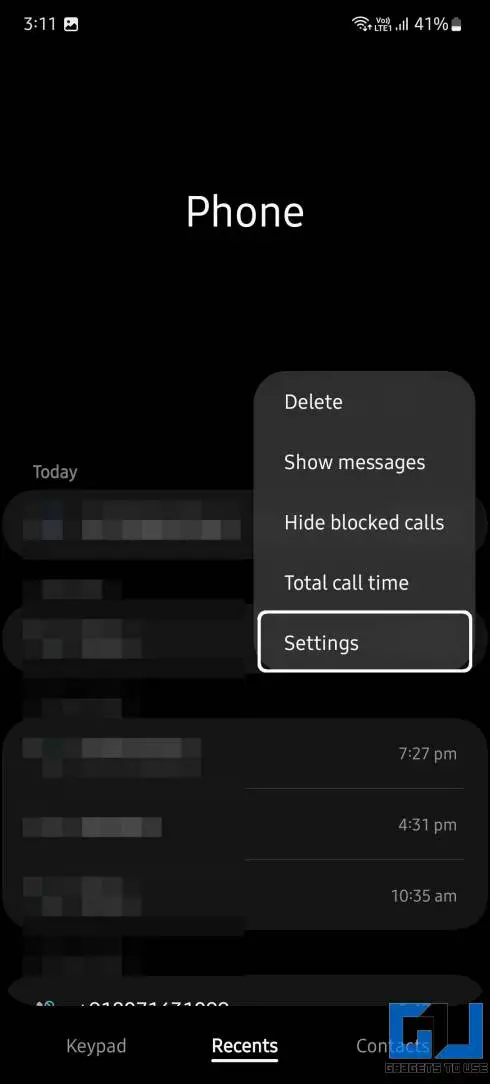
3. 설정 메뉴에서 통화 배경 옵션.
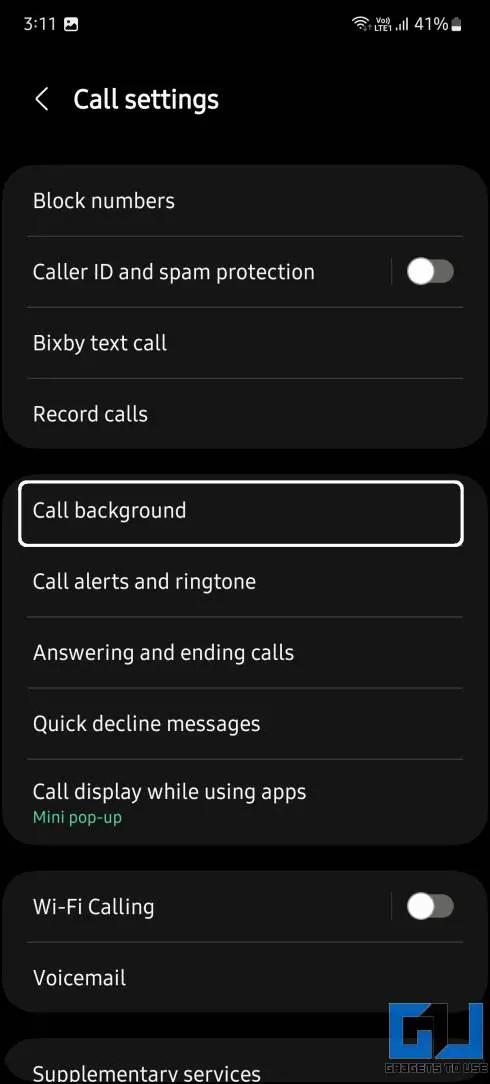
4. 여기에서 배경 을 클릭한 다음 점 3개 메뉴를 다시 탭하여 다음을 선택합니다. 배경 삭제하기.
5. 여기, 모두 선택 사용자 지정 배경을 한 번에 선택하고 삭제 버튼을 클릭합니다.
6. 기본 통화 배경이 자동으로 지정됩니다.
통화 표시 변경하기
기본적으로 삼성 스마트폰은 휴대폰을 사용할 때 미니 팝업 보기로 전화를 표시합니다. 이 기능을 비활성화하여 전화를 받을 때 전체 화면으로 발신자 번호를 표시하려면 다음 단계를 따르세요.
1. 2. 휴대폰 앱.
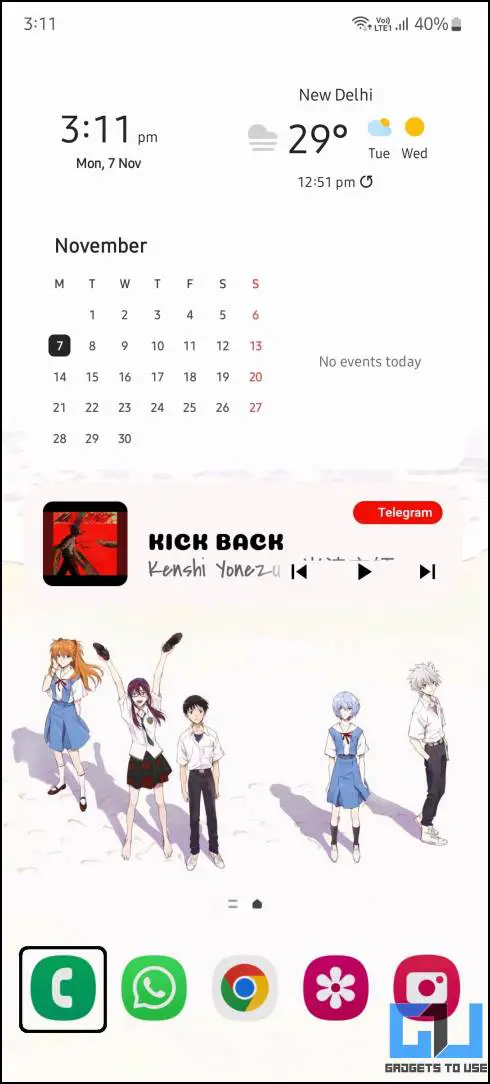
2. 2. 점 3개 메뉴 아이콘 을 클릭하고 화면 오른쪽 상단에서 설정.
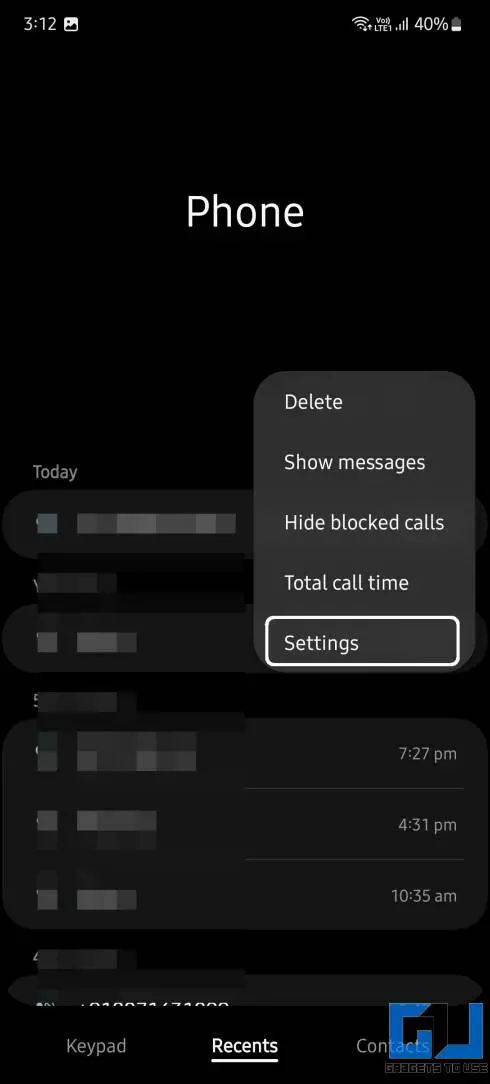
3. 3. 통화 표시 앱 사용 중 옵션을 선택합니다.
4. 여기에서 전체 화면 옵션을 클릭하고 전화 앱을 닫습니다.
다시 시작하여 수신 전화가 표시되지 않는 문제 수정하기
대부분의 Android 팁과 요령에서 언급했듯이, 때로는 기기를 간단히 다시 시작하면 문제가 해결될 수 있습니다. 따라서 전화가 화면에 표시되지 않는 경우 휴대폰을 다시 시작하면 문제가 해결될 수 있습니다.
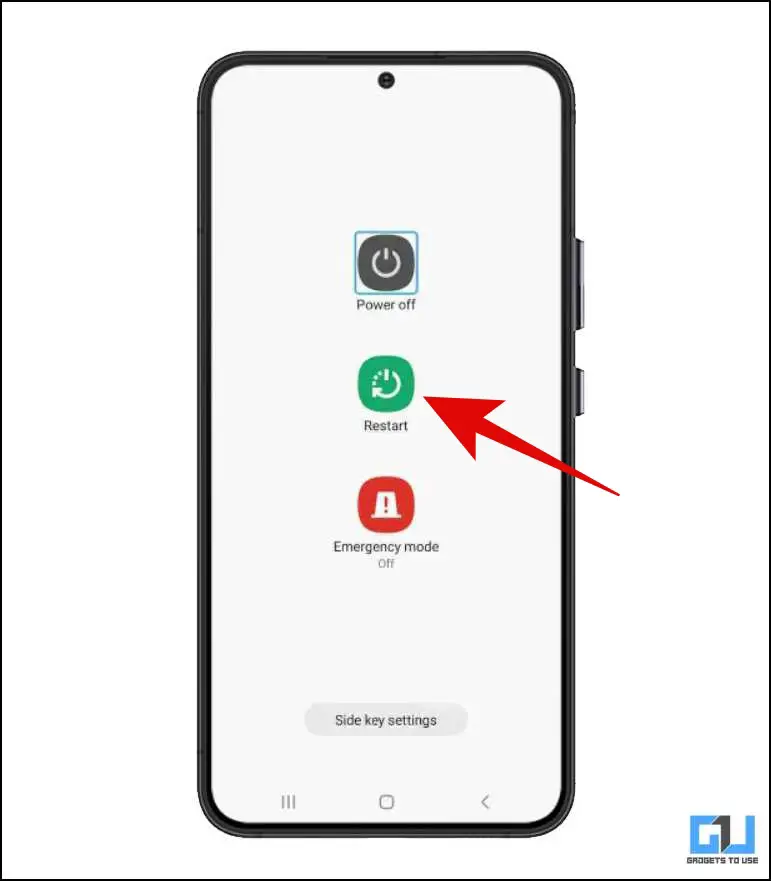
수신 전화가 표시되지 않는 문제를 해결하려면 DND 모드를 확인하세요.
다시 시작해도 문제가 해결되지 않고 여전히 휴대폰에 수신 전화가 표시되지 않는다면 DND 모드가 이 문제의 원인일 수 있습니다. 일부 앱에서 이 모드를 무시하도록 허용하지 않는 한 DND 모드는 모든 알림을 차단합니다. 이를 확인하고 비활성화하는 방법은 다음과 같습니다.
1. Open 설정 를 클릭하고 소리.
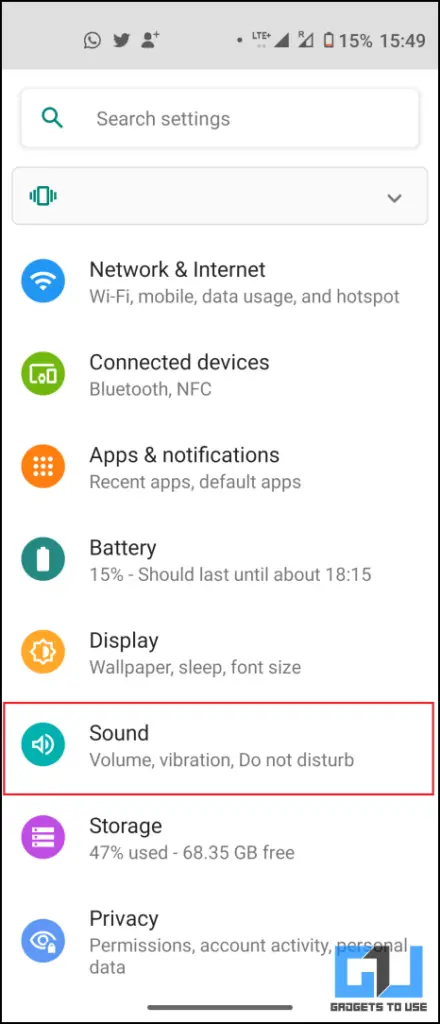
2. 이제 “방해 금지“을 탭하고, 켜져 있으면 “지금 끄기“.
3. 그러나 어떤 이유로든 DND 모드를 켜고 싶다면 “통화” 및 DND 모드에서 통화 허용.
통화 알림 사용 설정
알림은 기본적으로 모든 스마트폰에서 모든 수신 전화에 대해 사용 설정되어 있으며, 일반적으로 이 설정을 변경하는 사람은 없습니다. 하지만 가끔 업데이트로 인해 설정이 변경될 수 있습니다. 알림을 다시 사용 설정하려면 다음 단계를 따르세요:
1. Open 설정 로 이동하여 앱 및 알림으로 이동합니다.
2. 여기에서 기본 전화 앱로 이동하여 탭합니다.
3. 그런 다음 알림 로 이동하여 “알림 표시” 토글이 켜져 있습니다.
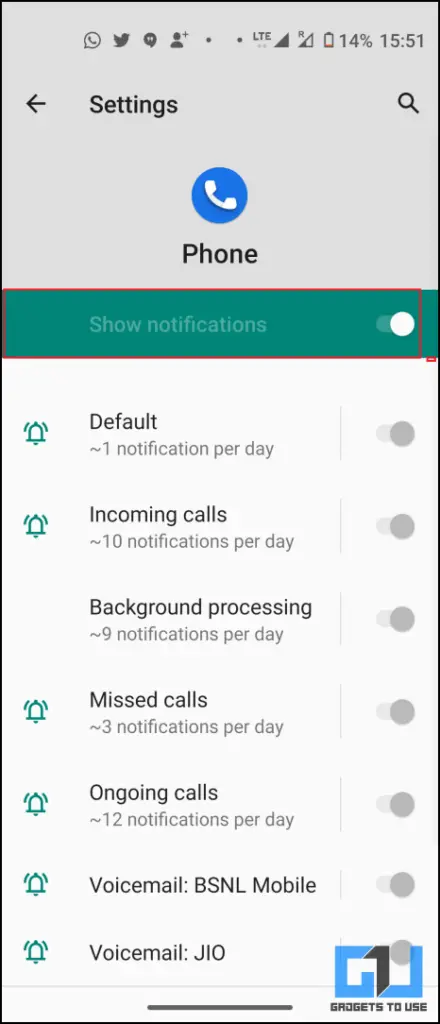
끝났습니다! 수신 전화 및 동작을 탭하고 소리 내기 및 화면 팝업으로 변경하여 전화 알림의 동작을 변경할 수도 있습니다.
특별한 앱 액세스 권한 부여
모든 앱이 제대로 작동하려면 권한이 필요하다는 것은 누구나 알고 있는 사실입니다. 디스플레이에 수신 전화 알림이 표시되지 않는다면 권한 액세스에 문제가 있는 것일 수 있습니다. 휴대폰에 특별한 앱 액세스 권한이 있는지 확인하려면 다음 단계를 따르세요.
1. Open 설정 로 이동하여 앱 및 알림.
2. 탭 고급 을 클릭한 다음 특별 앱 액세스.
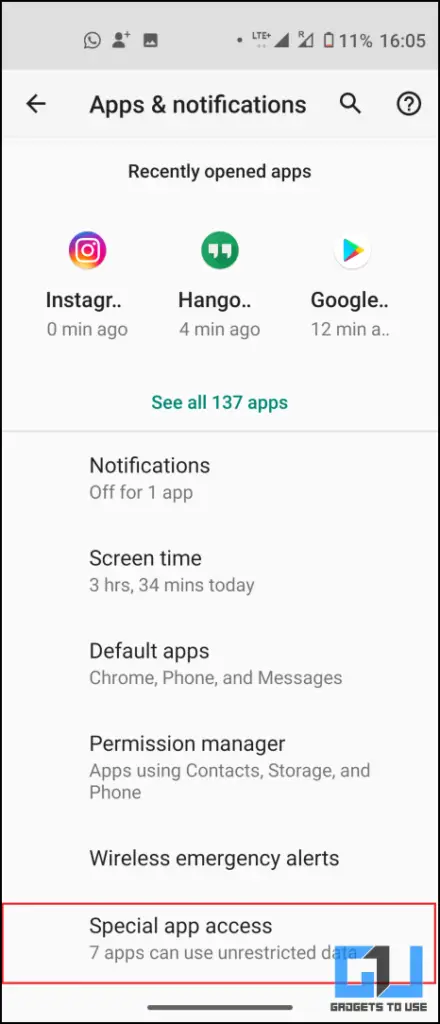
3. ‘다른 앱 위에 표시‘를 검색하여 탭합니다.
4. 여기에서 휴대폰 앱 로 이동하여 ‘다른 앱 위에 표시’를 허용합니다.
앱 환경설정 재설정
앱 환경설정을 재설정하면 앱이 기본 설정으로 돌아가 정상적으로 작동할 수 있습니다. 여기에는 화면에 알림이 표시되지 않는 앱도 포함됩니다. 휴대폰에서 앱 환경설정을 재설정하는 방법은 다음과 같습니다.
1. Open 설정 로 이동하여 앱 및 알림.
2. 이동 모든 앱 로 이동하여 오른쪽 상단에 있는 점 3개 아이콘을 탭합니다.
3. 거기에서 “앱 환경설정 재설정“를 입력하면 팝업이 표시됩니다. 를 탭합니다. 앱 초기화 그게 다입니다!
참고: 앱 환경설정을 재설정해도 앱의 데이터는 삭제되지 않습니다.
캐시 및 데이터 지우기
모든 앱의 캐시를 지우면 많은 문제를 해결할 수 있습니다. 따라서 휴대폰 앱에 통화가 표시되지 않는다면 캐시를 지워 보세요. 데이터는 삭제되지 않는다는 점에 유의하세요. 그러나 이것도 도움이 되지 않는다면 앱 데이터를 지워 보세요.
1. Open 설정 을 클릭하고 앱 및 알림.
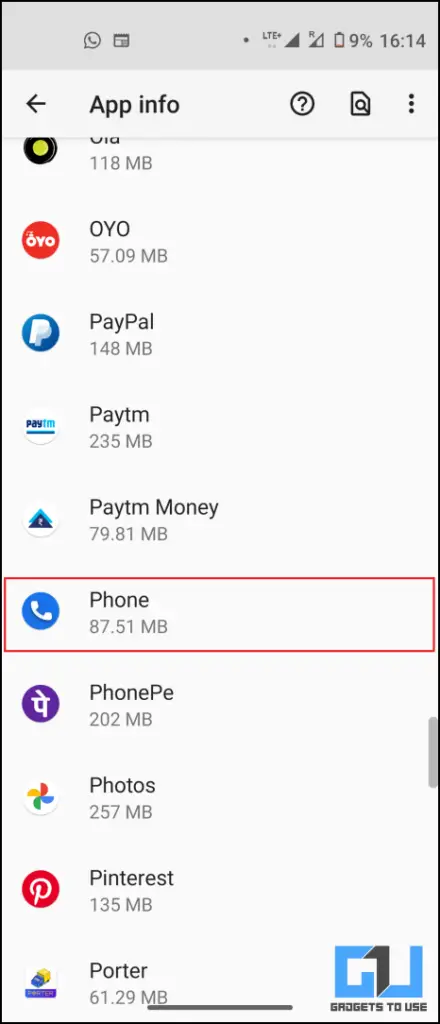
2. 3. 휴대폰 앱 을 검색하여 탭한 다음 스토리지 및 캐시.
3. 다음 페이지에서 캐시 지우기 버튼을 클릭하고 기기를 다시 시작합니다.
4. 그래도 문제가 지속되면 위와 동일한 단계를 수행한 후 이번에는 데이터 지우기를 탭합니다.
단, 데이터를 지우면 통화 기록도 삭제된다는 점에 유의하세요.
마무리
지금까지 휴대폰 화면에 수신 전화가 표시되지 않는 문제를 몇 가지 수정했습니다. 이와 관련하여 문제가 발생하면 댓글로 문의해 주세요. 더 많은 팁과 요령이 궁금하다면 계속 지켜봐 주세요!
관심이 있으신가요?
- 특정 연락처의 전화와 메시지를 숨기는 2가지 방법
- 휴대폰이 잠겨있을 때 WhatsApp 전화가 울리지 않나요? 해결 방법은 다음과 같습니다.
- Android에서 스팸 전화 차단을 위해 DND를 활성화하는 방법